【スクリプト】カテゴリの記事
Illustratorで制作する際、キャッチコピーなどの扱いで次のようなケースがあります。
- 改行していたが、やはり改行を取って同じ行におさめたい
- 行ごとにバラバラにしたい
- 行ごとにバラバラにした状態のまま、連結して1つのテキストオブジェクトにしたい
チカラワザでがんばってもいいのですが、こんなとき、スクリプトを使い、それにキーボードショートカットを与えることで、一瞬で終わります。
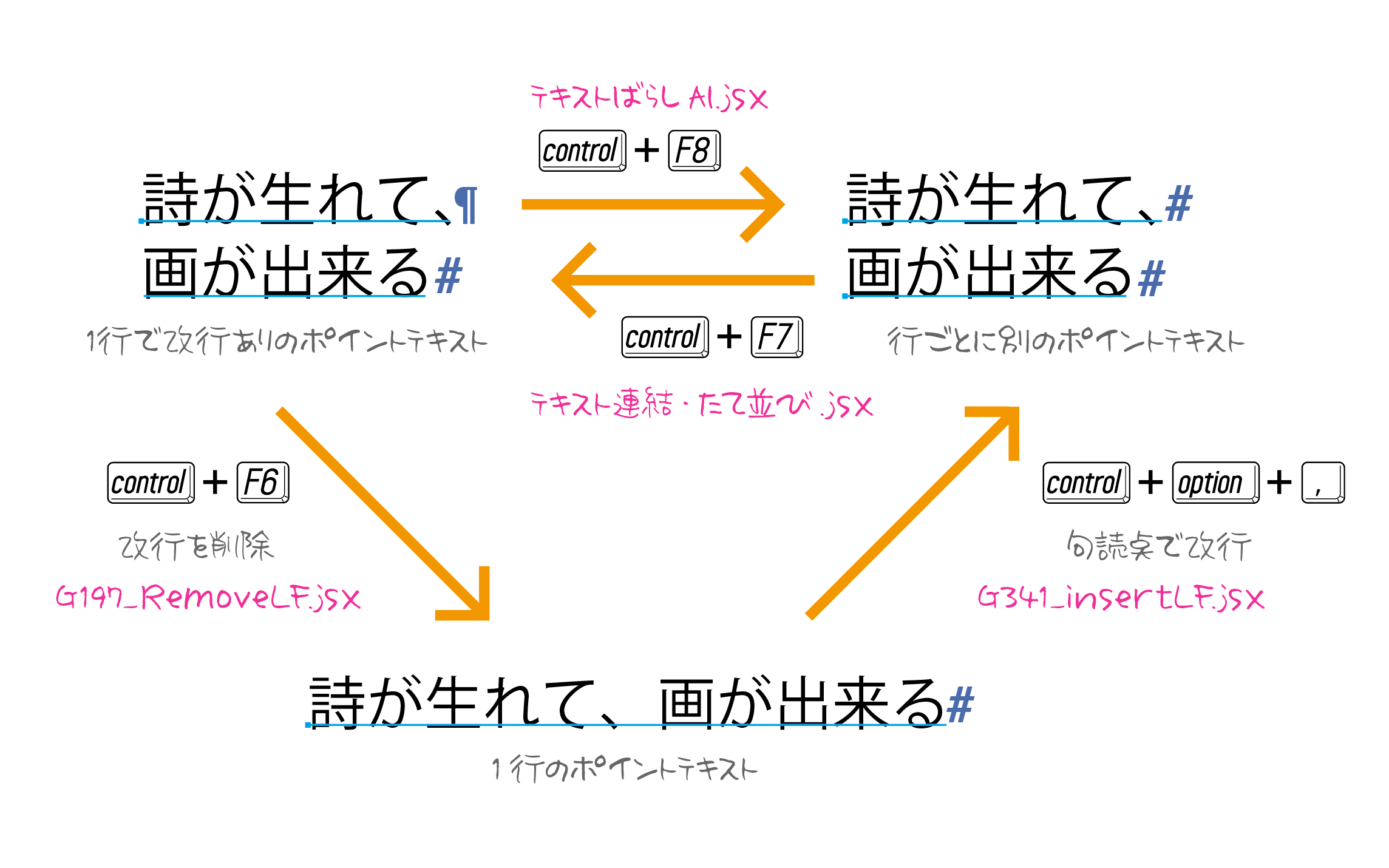
今回は、Illustratorの機能にはないけれど、プラグインやスクリプトで実装すると、むっちゃはかどる小ネタです。
オブジェクトを個別にロック解除する
Illustratorで作業を進めるなら、ロック/ロック解除は頻繁に行う作業ですが、ロック解除は、すべてのロックが解除されてしまいます。
これを避けるためにレイヤーに分けると、思い通りに重ね順を変更できないことがあります。
そこで重宝するのが、Xtream Pathの[個別アンロックツール]。
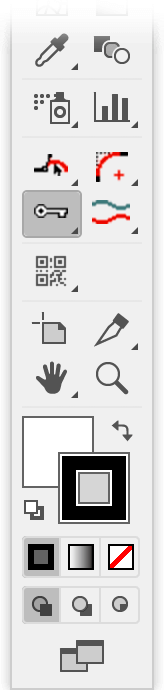
Illustrator CC 2017では、ズームインの挙動が変わり、選択しているオブジェクトが中心になるように拡大されるようになりました。
[ズームツール]ではなく、[表示]メニューの[ズームイン]、または、キーボードショートカット(command++)のときのみに適用されます。
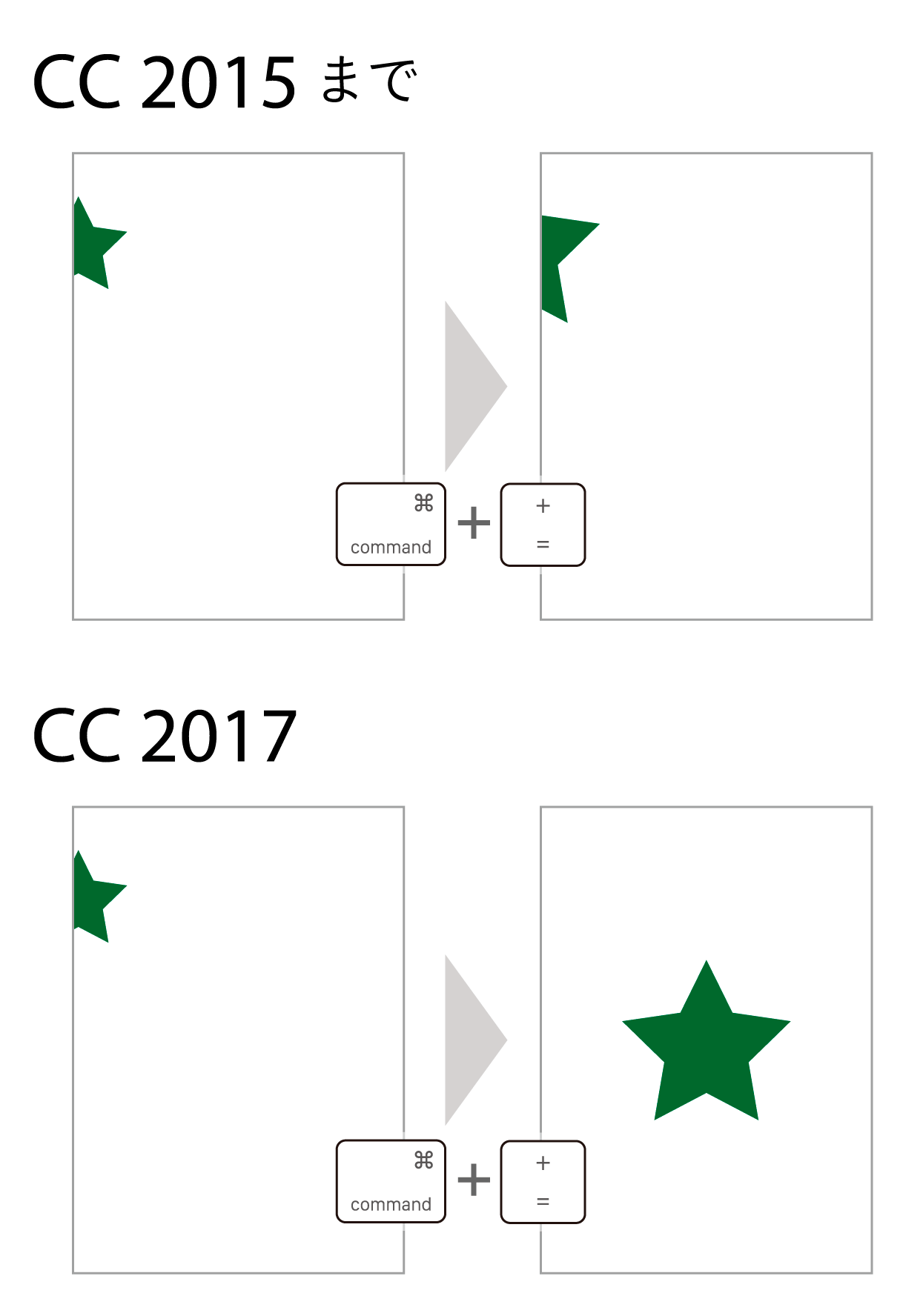
Illustratorの2016年11月リリースのCC 2017にて、フォントまわりの機能強化がやってきました。
- 「お気に入り」フィルター
- 「分類」フィルター
- 「類似」フィルター
に、従来からある次の機能組み合わせると、よりスムースにハンドリングできそうです。
- 最近使用したフォント
- 検索
Illustratorの設定ファイルは、次の3箇所に分散されています。
- /Applications/
/Applications/Adobe Illustrator CC 2015.3/Presets/ja_JP - ~Library/
/Users/(username)/Library/Application Support/Adobe/Adobe Illustrator 20/ja_JP - ~/Library/Preferences
/Users/(username)/Library/Preferences/Adobe Illustrator 20 Settings/ja_JP
きちんとバックアップしておけば、環境復元をスピーディに行えます。後述するシンボリックリンクを使って、作業を進めながら、バックアップを更新していくのが望ましいでしょう。
それぞれの箇所に含まれる設定
それぞれには、次のように格納されています。
| /Applications/ | ~Library/ | ~/Library/Preferences | |
|---|---|---|---|
| Web 用に保存 | |||
| アクション | |||
| キーボードショートカット | |||
| グラフィックスタイル | |||
| シンボル | |||
| スウォッチ | |||
| スクリプト | |||
| ブラシ | |||
| ワークスペース | |||
| ドキュメントプロファイル | |||
| 禁則処理 | |||
| 合成フォント | |||
| 文字組み | |||
| 環境設定 | |||
| カラー設定 | |||
| DataRecovery |

